Dessa 15 populära Android Apps kan läcka din mobila data

Ingen gillar dataöverlagringar. Och om du inte är försiktig kan du enkelt överskrida din tilldelade datanvändning för månaden, vilket resulterar i avmattningar eller extra avgifter.
Lyckligtvis erbjuder många populära Android-appar som är berömda för hög dataanvändning verktyg för att hålla den dataanvändningen till ett minimum. Du behöver bara veta var du ska titta! Det är vad vi ska visa dig i den här artikeln.
1. YouTube
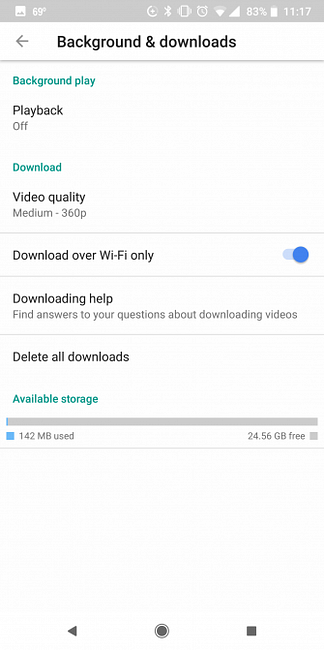
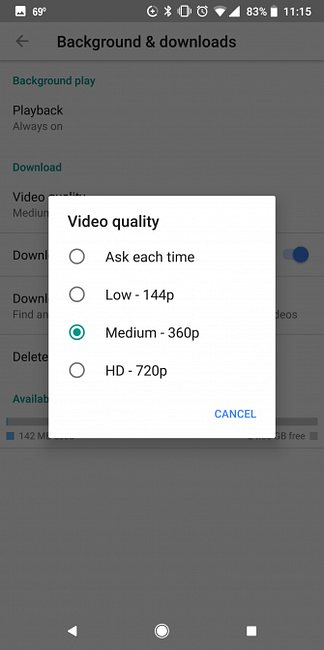
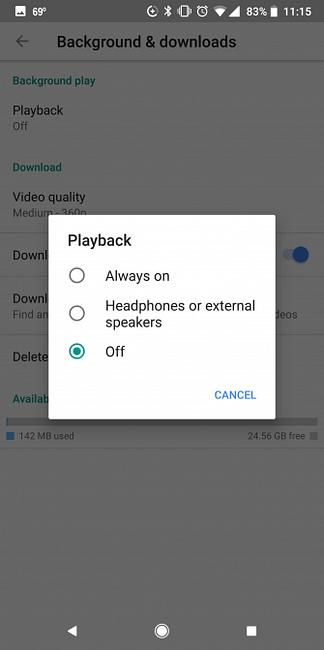
Det finns flera inställningar som du kan ändra i YouTube-appen som hjälper till att hålla din dataanvändning åtminstone:
- Gå till Inställningar> Bakgrund och nedladdningar. Om du vet att du kommer att titta på videoklipp med data, under Ladda ner Du kan ändra videokvaliteten till Låg (eller Medium om du föredrar, men skillnaden är inte så märkbar på en mindre skärm.)
- Gå till Inställningar> Autoplay. Om du vill stoppa nya videoklipp automatiskt efter att du har tittat på videon efter eget val, se till att du stänger av Autoplay nästa video. Du kan också inaktivera dämpad autoplay i hemmatningen Så här slutar du automatiskt spela upp videor i YouTubes startsida Så här slutar du automatiskt spela upp videoklipp i YouTubes startsida YouTube har nyligen utrullat en ny funktion till sin Android-app som kan bli ganska irriterande: auto -spelande videoklipp i hemmatningen Läs mer . Kran Autoplay på hemsidan och välj Endast Wi-Fi (eller du kan bara stänga av det helt om du tycker det är irriterande.)
- Med YouTube Red kan du också hämta videor för offlinevisning. Om du ska göra det, se till att växla på Ladda bara över Wi-Fi alternativ. För extra försiktighet kan du också vända Bakgrundsspel av för att hindra YouTube från att fortsätta spela upp videor när du stänger appen.
- Om alla dessa ändringar fortfarande inte gör tricket bör du överväga att använda Googles förkortade version av YouTube 7 Lätta Android Go Apps för att spara lagringsutrymme och minne 7 Lätta Android Go Apps för att spara lagringsutrymme och minne. Googles nya Android Go-program ger lätta alternativ till kartor, YouTube och mer. Här är vad du borde veta och hur man försöker dem nu. Läs mer som använder mindre data och lagring: YouTube Go.
2. Facebook
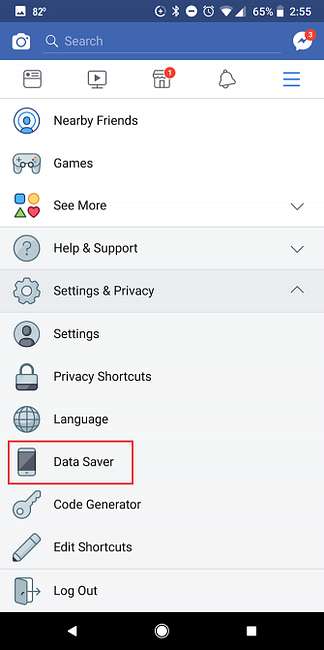
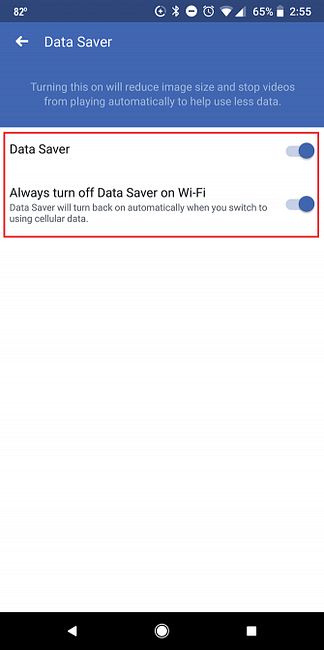
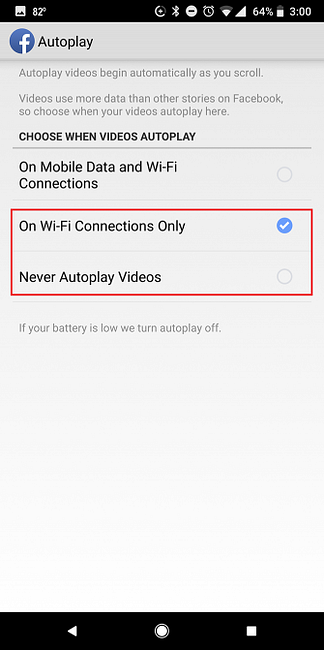
Facebook erbjuder ett snabbval för att minska användningen av data. Du kan också gräva i appens inställningar för mer kontroll:
- Gå till Inställningar och sekretess> Datasparare och växla in funktionen. Du kan också välja att automatiskt stänga av datasparare när du använder Wi-Fi. Aktivera datasparare minskar bildstorleken och stoppar videor från autoplaying i ditt flöde.
- Om du inte vill minska bildens storlek kan du välja att bara sluta spela upp videor genom att gå till Inställningar och sekretess> Inställningar> Media och Kontakter> Autoplay. Du kan välja mellan autoplaying på Wi-Fi, eller att aldrig autoplay videos alls.
- Facebook är en av flera appar på listan som erbjuder a “lite” version som använder mindre data (och tar mindre plats på din telefon). Om du upptäcker att Facebook fortfarande är en datahöns kan du välja Facebook Lite eller prova en alternativ Facebook-app Hur Facebook förstör din Android (och vad du kan göra) Hur Facebook förstör din Android (och vad du kan göra) om du bryr dig om batteriets livslängd, prestanda eller integritet, du kommer att vilja avinstallera den officiella Facebook-appen och använda ett av dessa alternativ. Läs mer istället.
3. Twitter
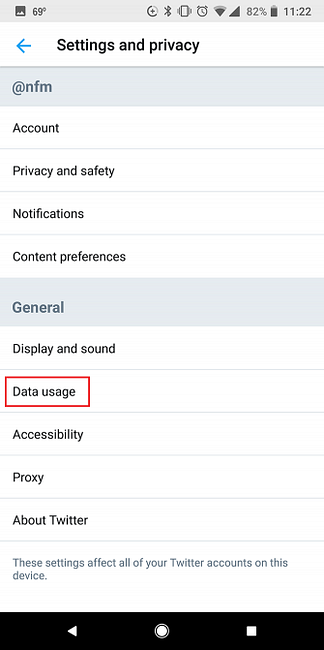
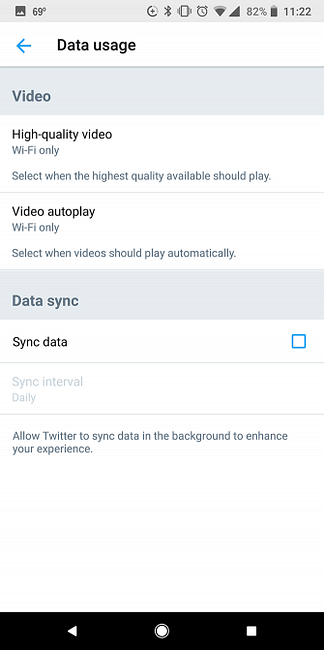
Twitters informationsreduceringsinställningar åtföljs också av en avstämd mobil webbversion:
- Gå till Inställningar och integritet> Användning av data att kontrollera hur Twitter använder dina data. Det finns några val du kan göra relaterade till video och synkronisering. Under Video, kran Högkvalitativ video och välj Endast Wi-Fi för att stoppa Twitter från att ladda upp stora videoklipp medan du använder data. Kran Automatisk autoplay och välj Endast Wi-Fi (eller du kan stänga av den helt om du inte gillar att spela upp videofilmer automatiskt.)
- Under Datasynkronisering, avmarkera Synkroniser data. Det innebär att Twitter bara kommer att dra ny information medan du faktiskt använder appen.
- Twitter erbjuder också en webbläsarbaserad mobilversion som använder mindre data än appen. För att använda den, gå bara till mobile.twitter.com i Chrome eller en annan webbläsare. Twitter säger lite versionen är idealisk för personer med anslutningsproblem eller dyra data.
4. Instagram
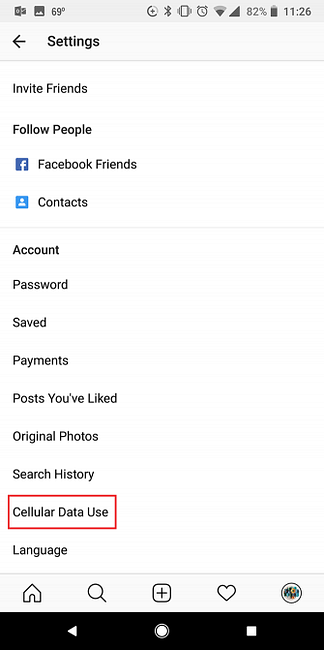
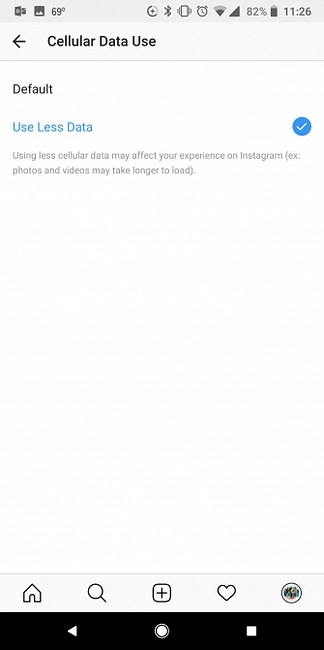
Instagram har en vag databesparande funktion. Till skillnad från andra appar som berättar exakt vad deras alternativ gör är Instagrams erbjudande att helt enkelt använda mindre data.
- Gå till inställningar och bläddra ner till Konto> Användning av mobildata och knacka på Använd mindre data för att välja inställningen. Instagram varnar för att aktivera denna inställning kommer att orsaka att foton och videoklipp tar längre tid att ladda.
5. Netflix
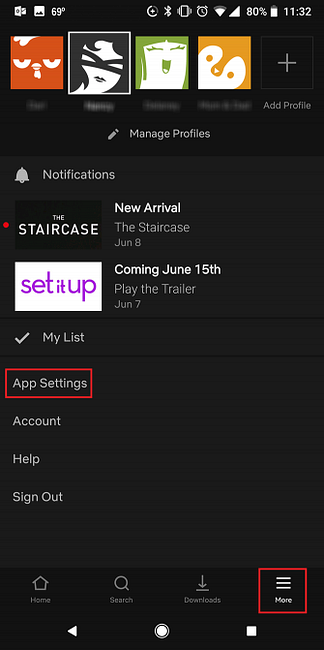
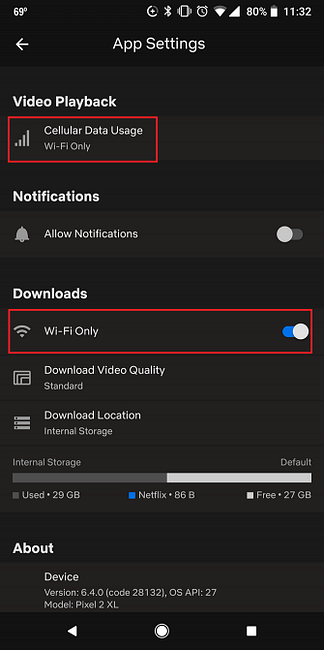
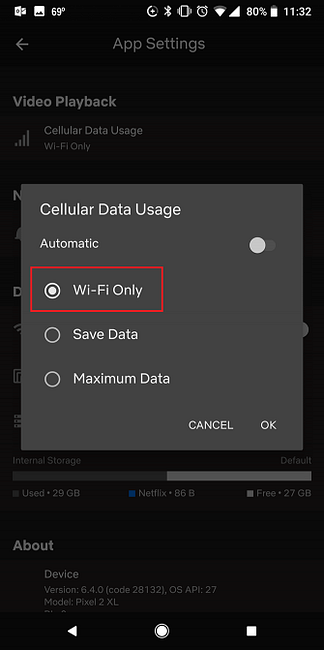
Netflix-användare kan helt begränsa användningen av celldata:
- Kran Mer> Appinställningar och under Videouppspelning, kran Användning av cellulär data. Du hittar den inställd på Automatisk. Inaktivera det här för att få tillgång till de användarinställda inställningarna. Du kan välja en Endast Wi-Fi möjlighet att begränsa videouppspelning. (Om du verkligen vill titta på din dataanslutning, kan du välja Spara data alternativ för en mindre intensiv användning av dina data.)
- Om du ska hämta videor för att titta på offline kan du se till att du bara laddar ner via Wi-Fi genom att gå till App inställningar och under Nedladdningar, toggle Endast Wi-Fi på. (Den här funktionen är aktiverad som standard.)
6. Spotify
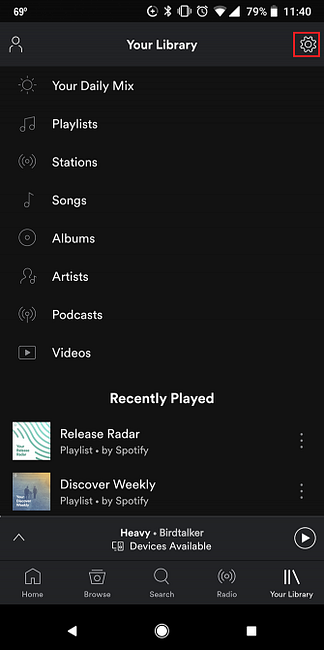
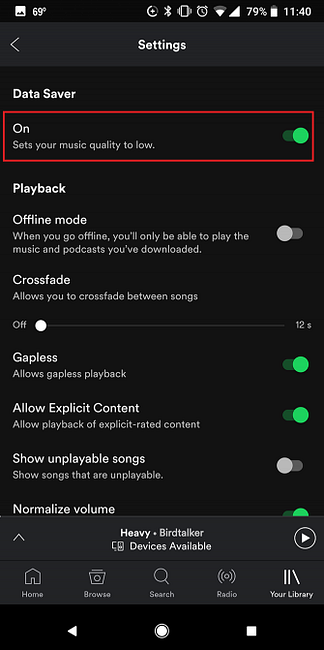
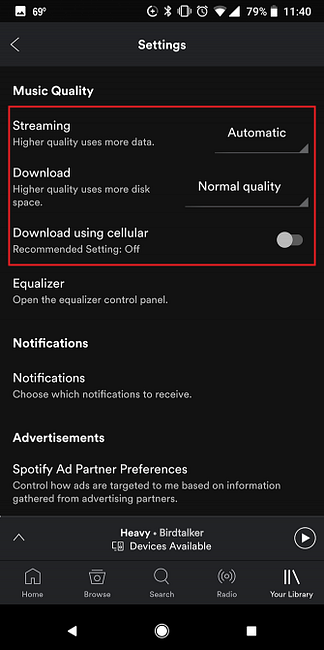
Oavsett om du använder Spotify eller en annan populär musikströmming, kan du vanligtvis justera strömkvaliteten och använda offline-listor för att stoppa det från att använda alltför mycket data Hur mycket data används Spotify? Hur mycket data använder Spotify? Hur mycket data Spotify använder medan streaming strömmar beror på vilken musikkvalitet du har valt. Läs mer :
- Gå till inställningar och bläddra ner till Musikkvalitet. För strömkvalitet, som som standard är inställd på Automatisk, du kan välja Låg för att hålla dataanvändningen åtminstone. Om detta inte är tillräckligt bra för dig kan du välja Vanligt.
- Du kan också justera denna inställning genom att helt enkelt slå på Datasparare längst upp på inställningsskärmen. (Om du väljer Datasparare väljer du automatiskt dina Music Quality-inställningar för dig.)
- Se också till att Ladda ner med hjälp av mobilen är avstängd, vilket det är som standard.
- För att ladda ner en spellista för offline-lyssning, navigera till den listan och aktivera Ladda ner skjutreglaget överst på skärmen. Detta kräver Spotify Premium.
7. Gmail
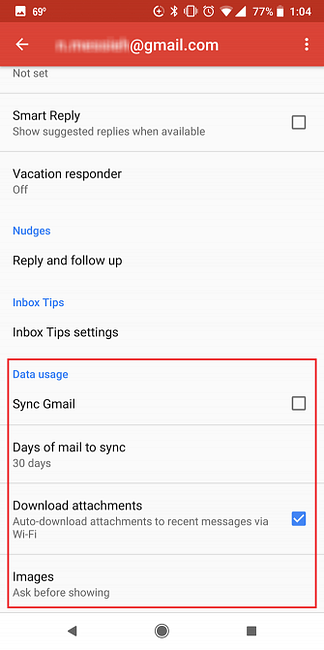
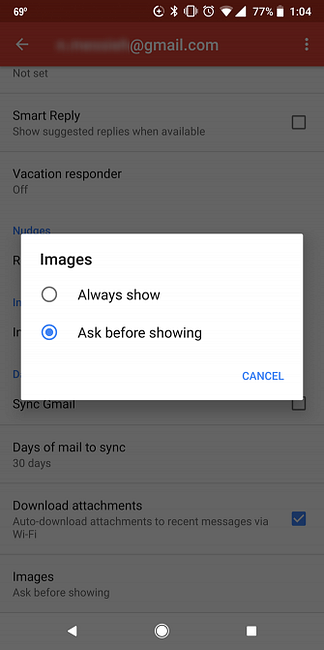
Om Gmail är din e-post app, är det några datainnehållande inställningar som ska ändras. Beroende på din e-postaktivitet kan de påverka din dataanvändning:
- Tryck på menyn (hamburger) knappen, gå till inställningar, och knacka på ditt kontonamn. Om du har flera konton måste du ändra inställningarna för var och en individuellt.
- Under Dataanvändning du kan avmarkera Synkronisera Gmail. Det innebär att nya e-postmeddelanden inte laddas ner automatiskt och du får inga meddelanden om du inte öppnar appen och uppdaterar den manuellt.
- Du kan också stoppa bilder från att hämta automatiskt i Gmail på en dataanslutning genom att knacka på Bilder och välja Fråga innan du visar.
- Om du upptäcker att din dataanvändning fortfarande är hög med Gmail efter dessa ändringar, kan du välja Gmail Go, ett alternativ för långsammare telefoner och anslutningar.
8. Chrome
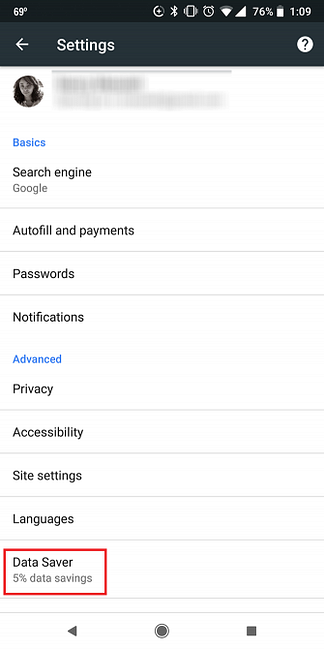
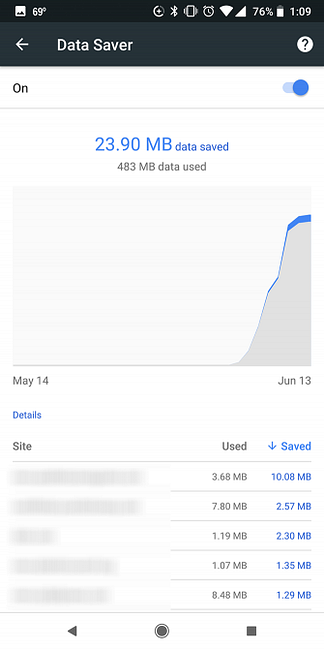
Chrome-appen är en ökänd datahöns. Det finns en stor Chrome-funktion som du kan aktivera för att mildra det:
- Gå till Inställningar> Datasparare och växla in funktionen. Det här är Googles lösning för långsamma anslutningar och minskar användningen av data. Med datasparare komprimerar Googles servrar data från de webbplatser du besöker, vilket slutar hämta mindre data till din enhet. I praktiken betyder det att bilder kanske inte är lika klara och din plats kommer inte att vara lika lätt att upptäcka av webbplatser.
- Chrome kommer också att låta dig veta exakt hur mycket data du sparar från varje webbplats du besöker.
- Chromes datasparare har begränsningar: det fungerar inte på säkra sidor. Och begränsade webbplatser (som interna företags sidor) laddas inte. Är du osäker på vad en säker sida är? Titta på webbadressen. Om det börjar med https (inte http), du är på en säker sida.
Om du letar efter en mobilwebbläsare lämpad för långsamma anslutningar, är Opera Minis datakomprimering bra att byta? Är Opera Mini datakomprimering bra att byta? Om du är på en äldre Android är den nya Opera Mini optimerad för åldrande maskinvara och programvara. Kan Opera faktiskt montera en comeback med den här nya webbläsaren? Låt oss ta reda på. Läs mer, du kanske anser Opera Mini istället.
9. Meddelanden (SMS)
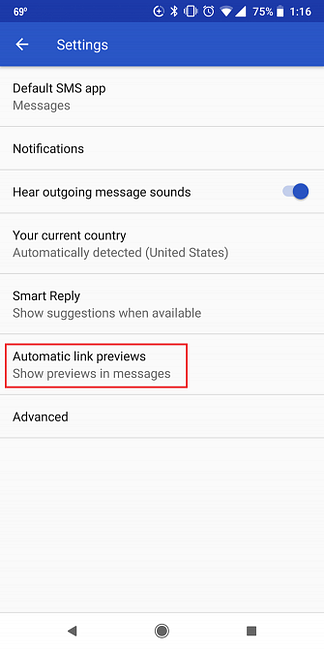
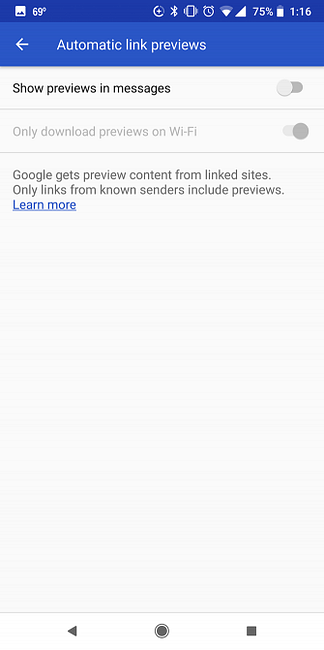
Du skulle inte tro att Androids infödda SMS-app (Meddelanden) skulle ge ett sätt att spara lite data. Medan det kan vara minimal, ibland räknas varje megabyte:
- Du kan inaktivera länkförhandsvisningar medan du är på data genom att trycka på menyn (tre punkter). Kran Inställningar> Förhandsgranskningar av automatisk länk och se till att Ladda bara förhandsgranskningar på Wi-Fi är vald.
- Om du inte är ett fan av länkförhandsvisningar kan du stänga av dem helt genom att stänga av Visa förhandsgranskningar i meddelanden alternativ.
10. Firefox
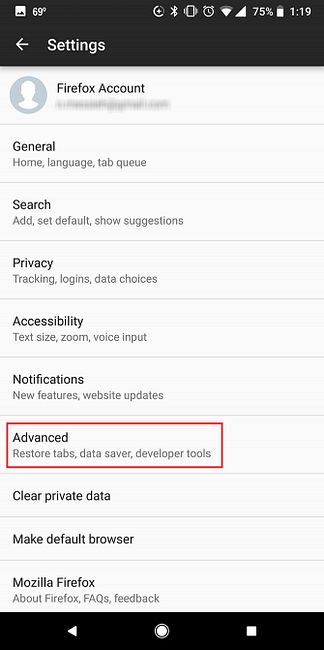
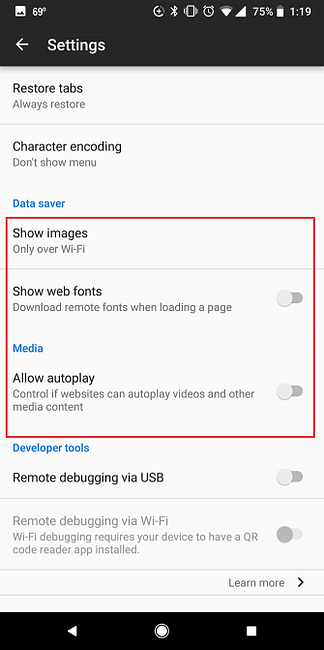
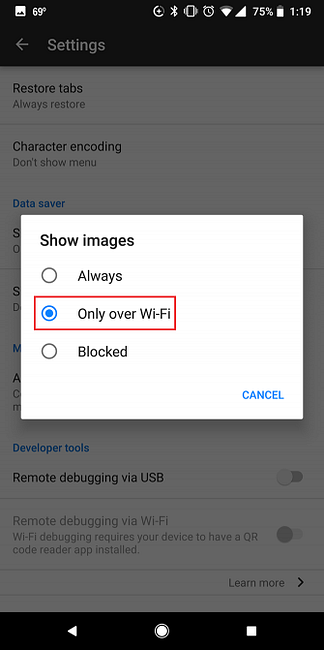
Firefox är en annan Android-webbläsare som erbjuder några alternativ för att minska dataanvändningen:
- Tryck på menyn (tre punkter) och gå till inställningar. Kran Avancerad och under Datasparare, kran Visa bilder och välj Bara över Wi-Fi.
- Du kan också växla av Visa webbfonter, vilket hindrar Firefox från att ladda ner avlägsna teckensnitt när du laddar en sida. Det här är verkligen inte så mycket av en data-gris, men om du vill få din dataanvändning till ett minimum, kommer det inte att skadas om du ändrar den här inställningen.
- Ännu viktigare, under Media växla av Tillåt autoplay. Detta stoppar de irriterande autoplaying-videon på webbplatser.
11. Google Foton
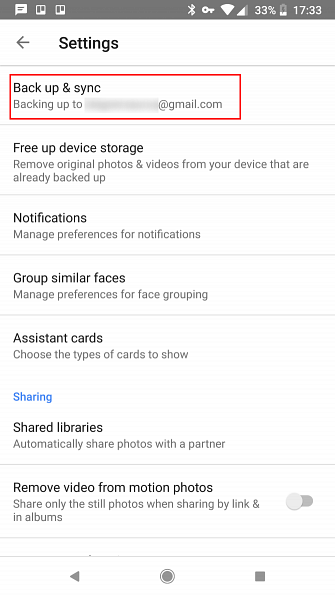
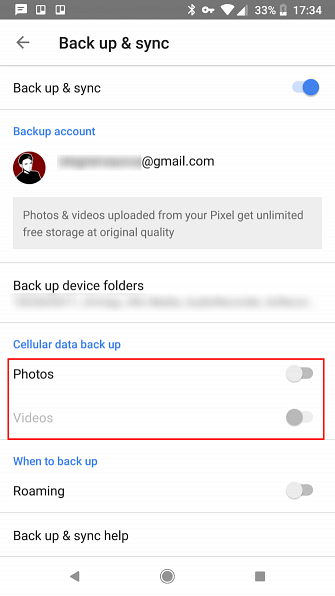
Om du har en Google-telefon tar du förmodligen full nytta av obegränsad säkerhetskopiering för dina foton. Få gratis obegränsad fotobutik och mer med Google Foton. Få gratis obegränsat fotobutik och mer med Google Foton. Om du inte använder dessa dolda Google-bilder funktioner, du saknar verkligen. (Tips: Det finns gratis och obegränsat fotolagring!) Läs mer med den här appen. Men du vill se till att säkerhetskopiering sker endast när du är ansluten till Wi-Fi:
- Gå till Inställningar> Säkerhetskopiera och synkronisera. Bläddra ner till Celldata återförsätts och se till foton är inte markerad. (Om foton alternativet är inte markerat, den videoklipp alternativet är avstängt som standard.)
- Om du reser, kan du också se till att roaming är avstängd under Säkerhetskopiering.
12. Ficka
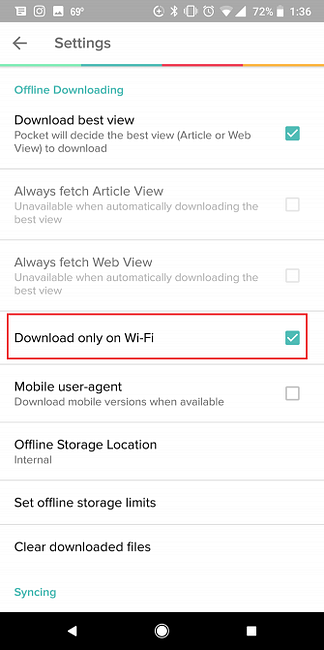
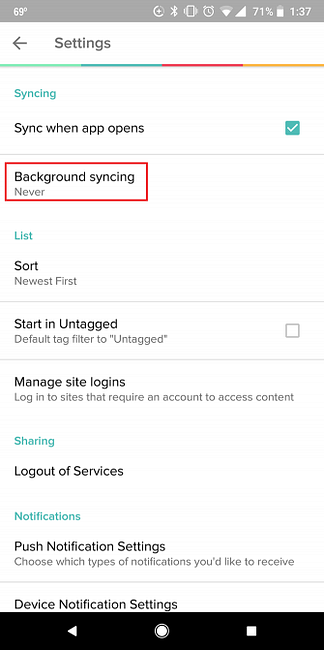

Om du har sparat massor av artiklar att läsa på din pendling, var noga med att skjuta upp Pocket-appen innan du befinner dig utanför ett Wi-Fi-signal:
- För att försäkra dig om att du inte oavsiktligt laddar ner allt innehåll medan du använder celldata, gå till inställningar och bläddra ner till Offline nedladdning. Se till att Ladda bara på Wi-Fi är kontrollerad.
- Under synkronisera, du kan också trycka på Bakgrundssynkronisering och välj Aldrig.
13. Snapchat
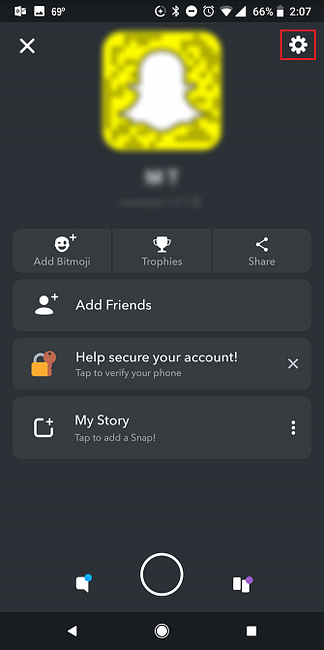
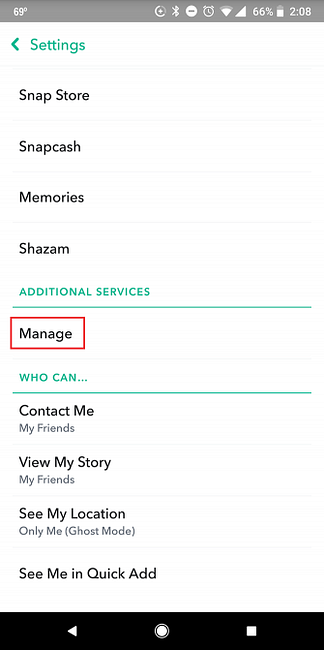

Snapchat är en annan app med en enda kretslösning för att spara data. Dess Rese läge förhindrar att appen använder för mycket data genom att stoppa innehållet från att automatiskt laddas i bakgrunden när den inte är på Wi-Fi. Men den inställningen är begravd och så lätt att missa.
- För att aktivera färdläge, gå till inställningar och under Ytterligare tjänster, kran Hantera. Se till att Rese läge är kontrollerad.
14. WhatsApp
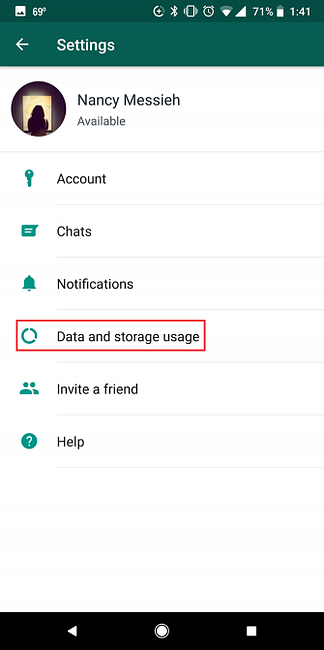
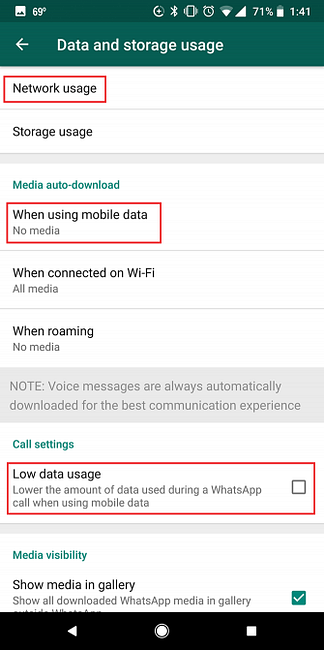
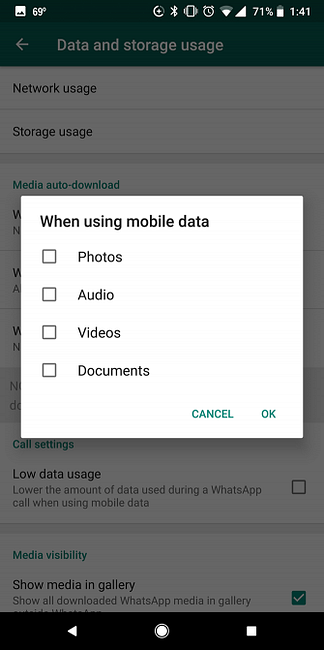
WhatsApp har några dataanvändningsinställningar som du kan slå på:
- Gå till Inställningar> Användning av data och lagring och under Media automatisk nedladdning, kran När du använder mobildata och se till att de fyra tillgängliga alternativen inte är markerade. Som standard foton är redan vald, men du kan stänga av det. Ha kvar Audio, videoklipp, och Dokument släckte också. På så sätt hämtar ingen av dessa filtyper när du använder celldata.
- Kran Vid roaming och se till att alla fyra alternativen också är avstängda. (De är vanligtvis avstängda som standard.)
- Du kan också välja att sänka dataanvändningen under samtal. Under Samtalsinställningar, kolla för att aktivera Låg dataanvändning-även om det här alternativet uppenbarligen kommer att kompromissa med samtalskvaliteten.
- WhatsApp tillåter dig även att se din specifika dataanvändning (totalt MB skickat och mottaget) genom att gå till Inställningar> Användning av data och lagring> Nätverksanvändning.
Andra meddelandeprogram som Telegram har liknande inställningar tillgängliga.
15. Google Maps
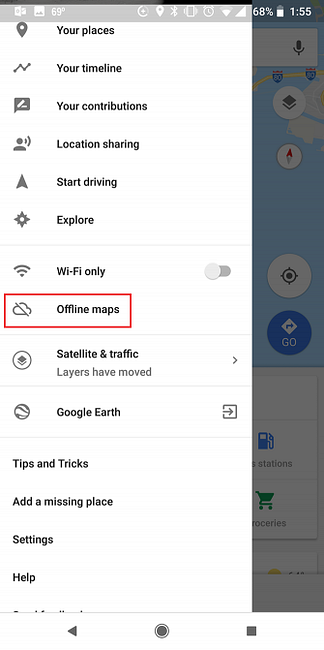
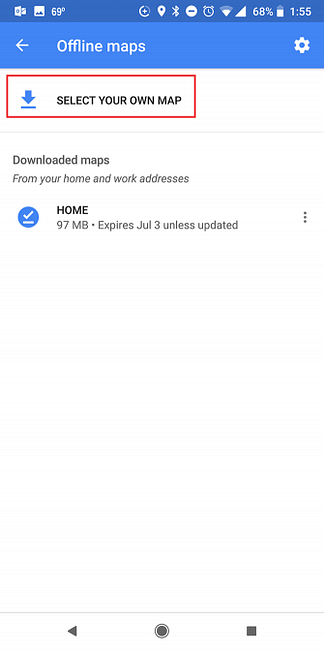
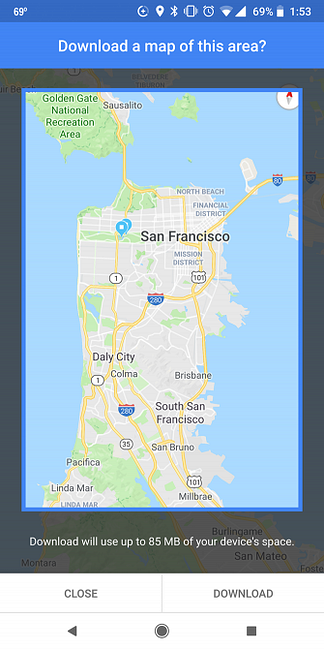
Det finns flera sätt att spara data när du använder Google Maps:
- Om du vill hämta delar av Google Maps för offlineanvändning, gå till Inställningar> Offline-kartor> Välj din egen karta. Knippa för att zooma in och ut och tryck och dra för att panorera runt kartan. Google Maps ger dig information om hur mycket lagringsutrymme det behöver för att spara din offline karta. När du har gjort ditt val trycker du på Ladda ner för att spara kartan till din enhet.
- Växla Endast Wi-Fi skjutreglaget på vänstra menyn för att tvinga Google Maps att använda dina offline kartor. Observera att med offline-kartor får du inte gå eller cykla, alternativa rutter eller realtids trafikinformation.
- Du kan också välja lite version av Google Maps med Google Maps Go.
Spara mer data med dessa Android-systemtips
Android OS själv ger också massor av sätt att styra dataförbrukning Hur man förhindrar någon app från att använda mobildata på Android Hur man hindrar någon app från att använda mobildata på Android Om dina appar använder för mycket mobila data, försök begränsa bakgrundsdata på Android. Så här stänger du av data och sparar pengar. Läs mer .
Du kan kontrollera vilka appar som använder data och justera globala inställningar genom att gå till Inställningar> Nätverk och internet> Användning av data. Kran Datasparare och sätt på den. Detta kommer att stoppa att appar från att skicka eller ta emot data i bakgrunden.
Du kan också trycka på Mobildataanvändning för att se en uppdelning av datanvändningen av appen. Tryck på enskilda appar och växla Bakgrundsdata av för att hindra dem från att använda mobila data när de inte är öppna.
Google släppte också Datally-appen, som det hävdar kan spara upp till 30 procent på datanvändningen. Och slutligen gör det aldrig ont för att kontrollera om de appar som du använder erbjuder lite versioner som använder ännu mindre data. Spara Mobil Data med Lite Alternativ till Facebook, Twitter och Fler Spara Mobildata med Lite Alternativ till Facebook, Twitter och Mer Datakonsumtion är viktigt. , speciellt om du har en begränsad dataplan. De största gärningsmännen av data hogging är sociala appar som Facebook, Snapchat och andra. Prova lättare versioner av dessa populära appar. Läs mer .
Utforska mer om: Android Go Apps, Android Tips, Användning av data, Spara pengar.


